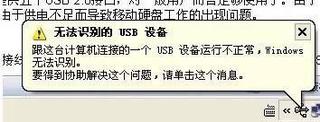平价也有好手机!三星发表全新 Galaxy A54 5G 和 Galaxy A34 5G
三星电子发表全新Galaxy A54 5G和Galaxy A34 5G两款智慧型手机,展现三星Galaxy为用户打造出色行动体验的承诺。高人气的Galaxy A系列最新生力军,将协助用户拍摄稳定、清晰的影片,即使在强光环境下,画面依然清晰可视;且电池续航时间长达二天,使其尽情投入所爱之事。
日拍夜拍同样精彩,以创意编辑工具强化体验
借助三星Galaxy领先业界的「超明亮夜幕摄影」与AI技术,Galaxy A54 5G和Galaxy A34 5G即使在强光下,亦能产生画质清晰的出色影像。Galaxy A54透过32MP前置相机,无论捕捉完美自拍,或以超流畅的视讯通话维持紧密的人际连结,皆能呈现令人惊艳的细节。
新款手机结合升级OIS光学防手震、VDIS技术,能彻底终结画面抖动与模糊,录制画质无比清晰的影片。即使手部晃动或边走边拍,精彩大片手到擒来;而於夜晚展开冒险旅程、身处低光源环境时,亦能藉由「夜间模式」扩大画素面积,助力用户捕捉更多细节。
现在,得益於升级版编辑工具,Galaxy A系列用户首次能去除多余的阴影和光反射。
以生动显示萤幕、高速5G与长效电池,体验卓越效能
两款装置皆搭载沉浸式Super AMOLED显示萤幕,Galaxy A54 5G萤幕尺寸达6.4寸,Galaxy A34 5G则为6.6寸。两款显示萤幕皆再进化,即使处於强烈的阳光照射下,仍能展现惊人的户外可视性。升级Vision Booster和120Hz画面更新率,使显示萤幕跟上使用者脚步,轻松驾驭任何光源条件。
Galaxy A54 5G和Galaxy A34 5G同样提供四代的作业系统更新,以及五年的安全性更新保证,用户可透过新版软体与资安防护,延长智慧型手机的生命周期。
时刻串联世界,安全丝毫不妥协
更严密的安全防御,为强化行动体验的基石。Samsung …